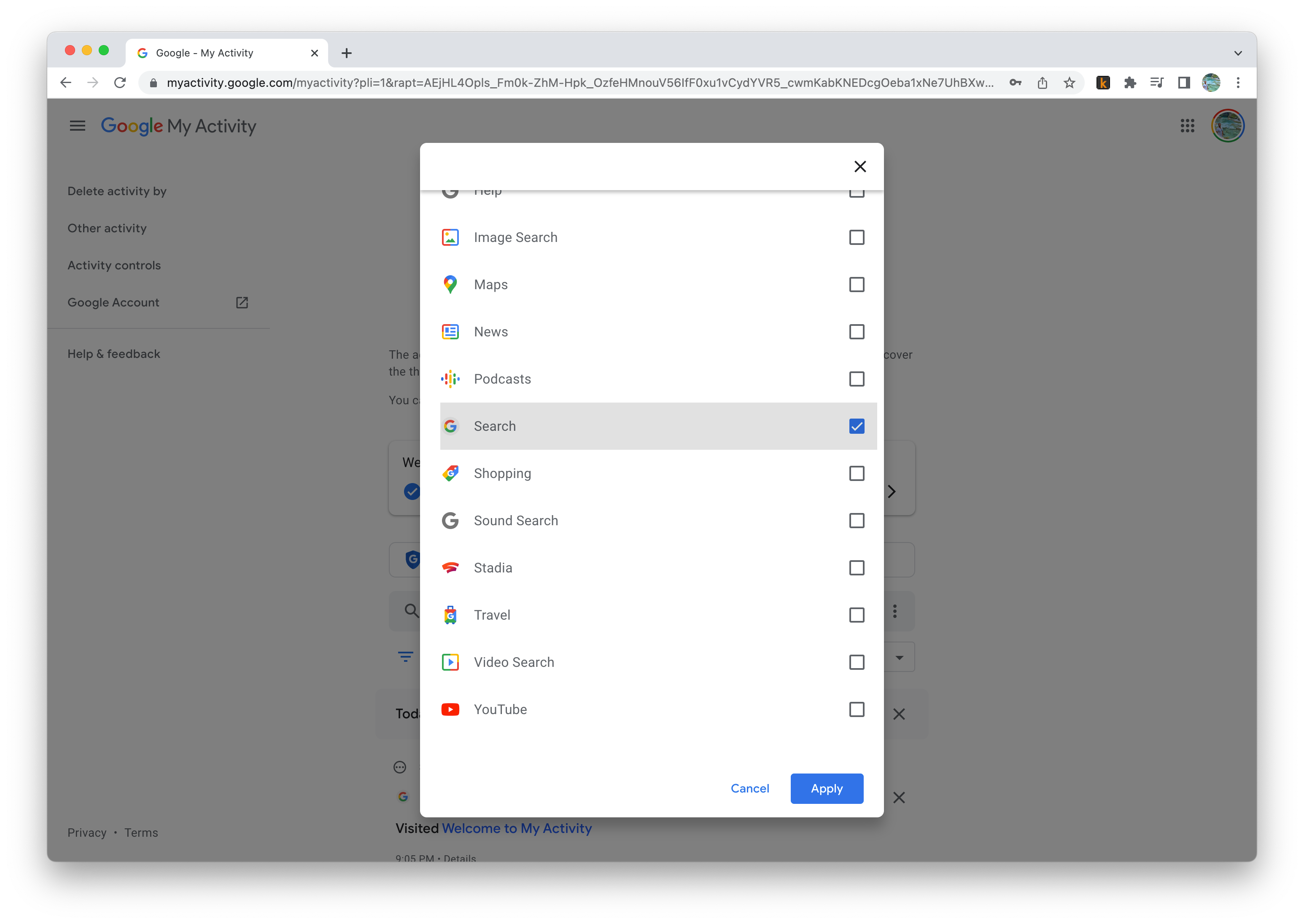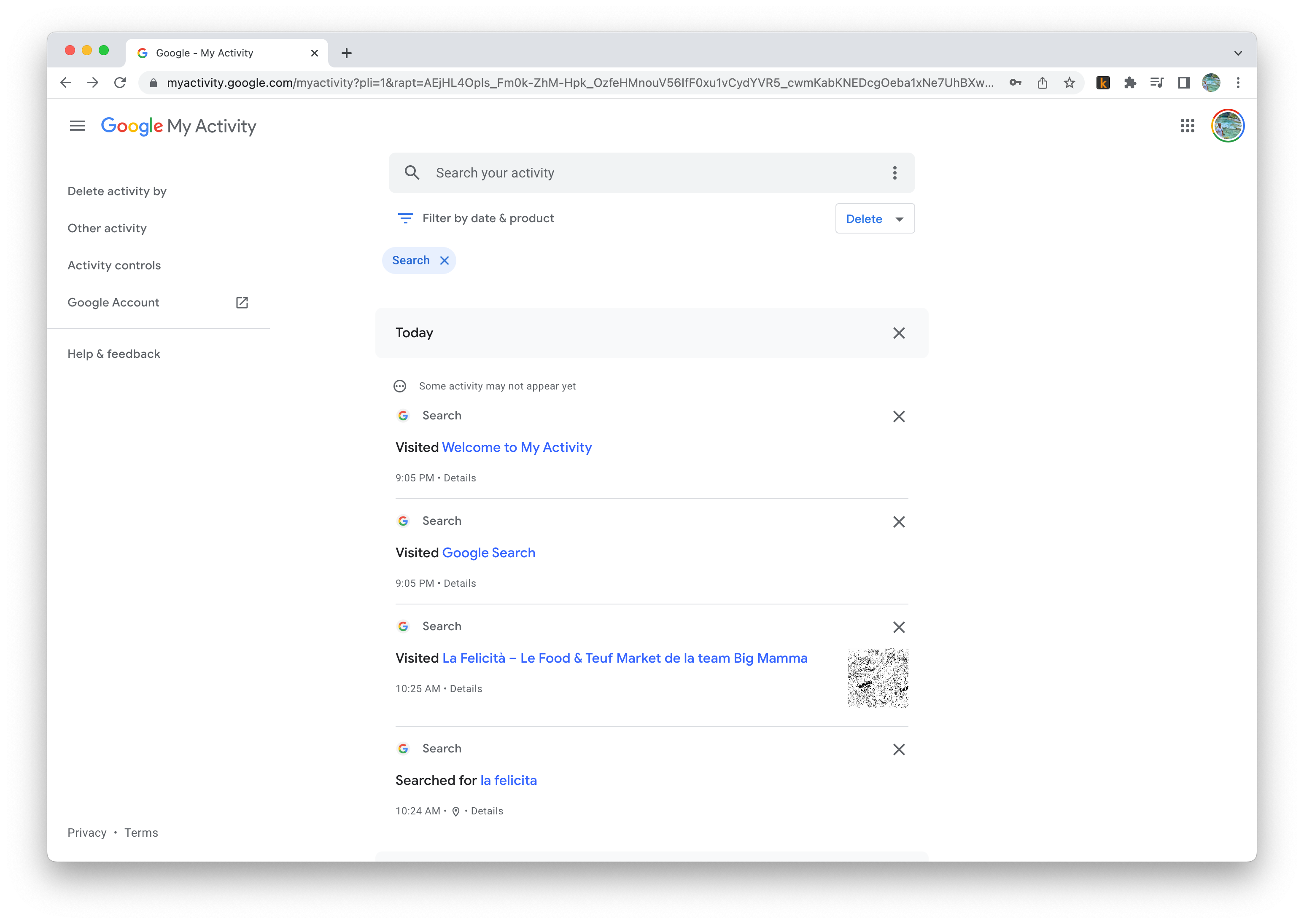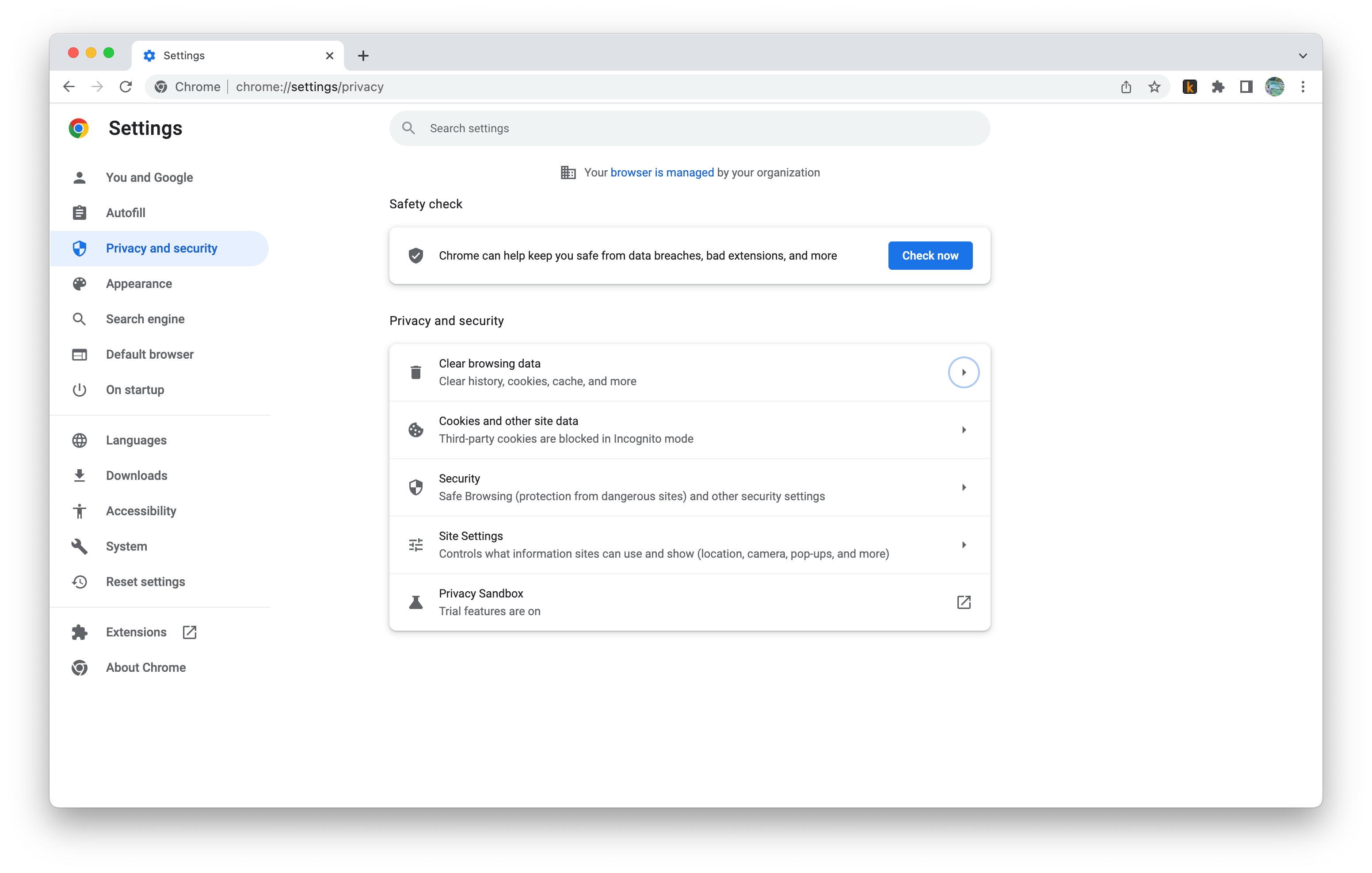Apakah Anda mengkhawatirkan privasi Anda atau mencari sesuatu yang tidak Anda banggakan, menghapus riwayat pencarian Anda adalah pilihan cerdas. Karena Google secara otomatis melacak permintaan pencarian Anda dari browser Anda dan situsnya dan menyimpannya ke akun Google Anda, mungkin relevan untuk melihat apa yang disimpannya dan memiliki kendali atasnya, terutama jika Anda menggunakan telepon Android.
Kami melihat berbagai metode untuk menghapus riwayat pencarian Anda di ponsel dan komputer Anda. Kami juga membagikan tip tentang cara mencegahnya disimpan sejak awal.
Menghapus riwayat pencarian Anda dari ponsel Android Anda
Menggunakan ponsel Anda, diperlukan beberapa ketukan untuk menghapus kueri terbaru Anda atau menghapus seluruh riwayat pencarian Anda. Jika Anda mencari sesuatu dalam 15 menit terakhir, ada cara mudah untuk menghapus pertanyaan Anda dari dalam waktu itu. Jika tidak, ikuti langkah-langkah di bawah ini untuk cara yang lebih terperinci dalam menghapus penelusuran terbaru Anda.
Hapus riwayat penelusuran Anda dari aplikasi Google Penelusuran
- Buka Pencarian Google aplikasi.
- Ketuk Anda foto profil di sudut kanan atas.
- Mengetuk Sejarah pencarian.
- Ketuk biru Memeriksa ikon di bagian bawah halaman untuk mengonfirmasi identitas Anda.
- Mengetuk Melanjutkan dan masukkan pola kunci layar, kata sandi, PIN, atau sidik jari Anda.
- Anda penuh Sejarah pencarian muncul di bagian bawah halaman, dengan sebuah X di samping setiap item dan hari.
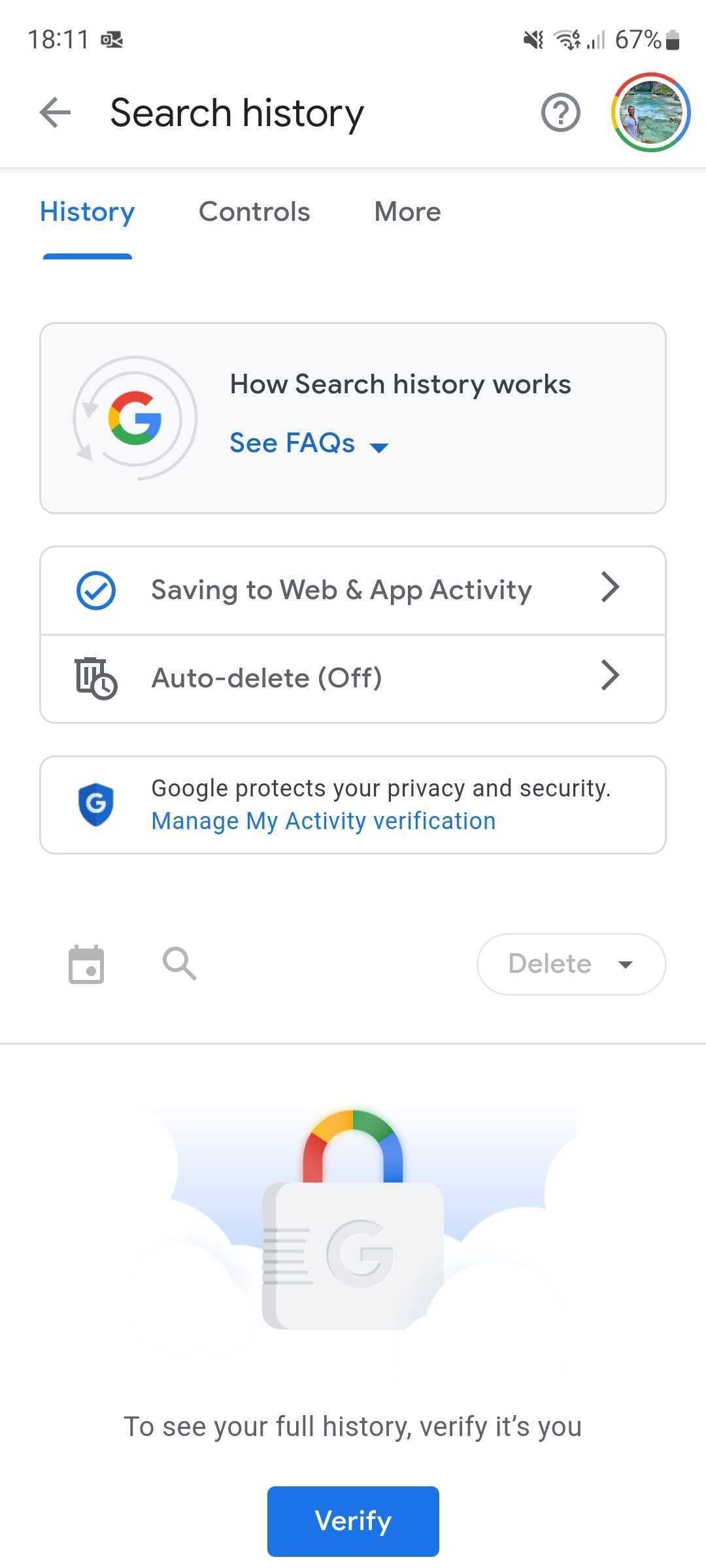
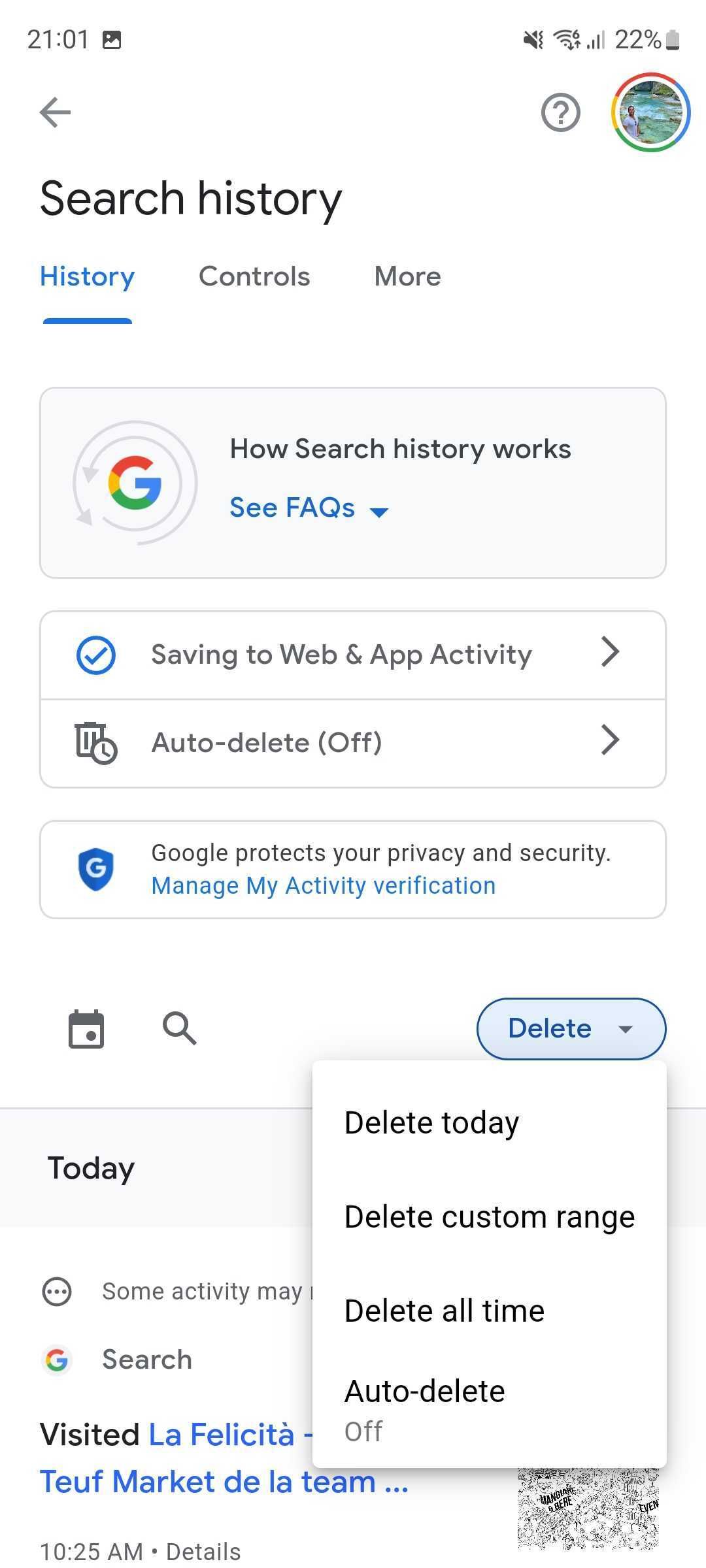
- Ketuk X di samping setiap kueri atau hari untuk menghapusnya.
- Untuk menghapus item secara massal dari riwayat pencarian Anda, ketuk biru Menghapus ikon dan pilih dari opsi yang tersedia: Hapus hari ini, Hapus rentang khusus, Hapus sepanjang waktu, atau Hapus otomatis. Tiga yang pertama memungkinkan Anda menghapus semua pencarian dari hari ini, jangka waktu tertentu, atau semuanya. Hapus otomatis memungkinkan Anda untuk secara otomatis menghapus pencarian yang lebih lama dari 3, 18, atau 36 bulan, memungkinkan Anda menyingkirkan kueri yang tidak lagi relevan.
Opsi apa pun yang Anda pilih, riwayat pencarian Anda akan dihapus secara permanen. Namun, riwayat penjelajahan Anda tidak dihapus. Kami hanya berbicara tentang riwayat pencarian Google Anda.
Hapus riwayat pencarian Anda dari Google Chrome
Jika Anda menggunakan Chrome, Anda bisa hapus riwayat penjelajahan Anda hanya dengan beberapa ketukan:
- Ketuk menu tiga titik (⋮) di pojok kanan atas.
- Navigasi ke Pengaturan > Privasi dan Keamanan.
- Mengetuk Menghapus data pencarian.
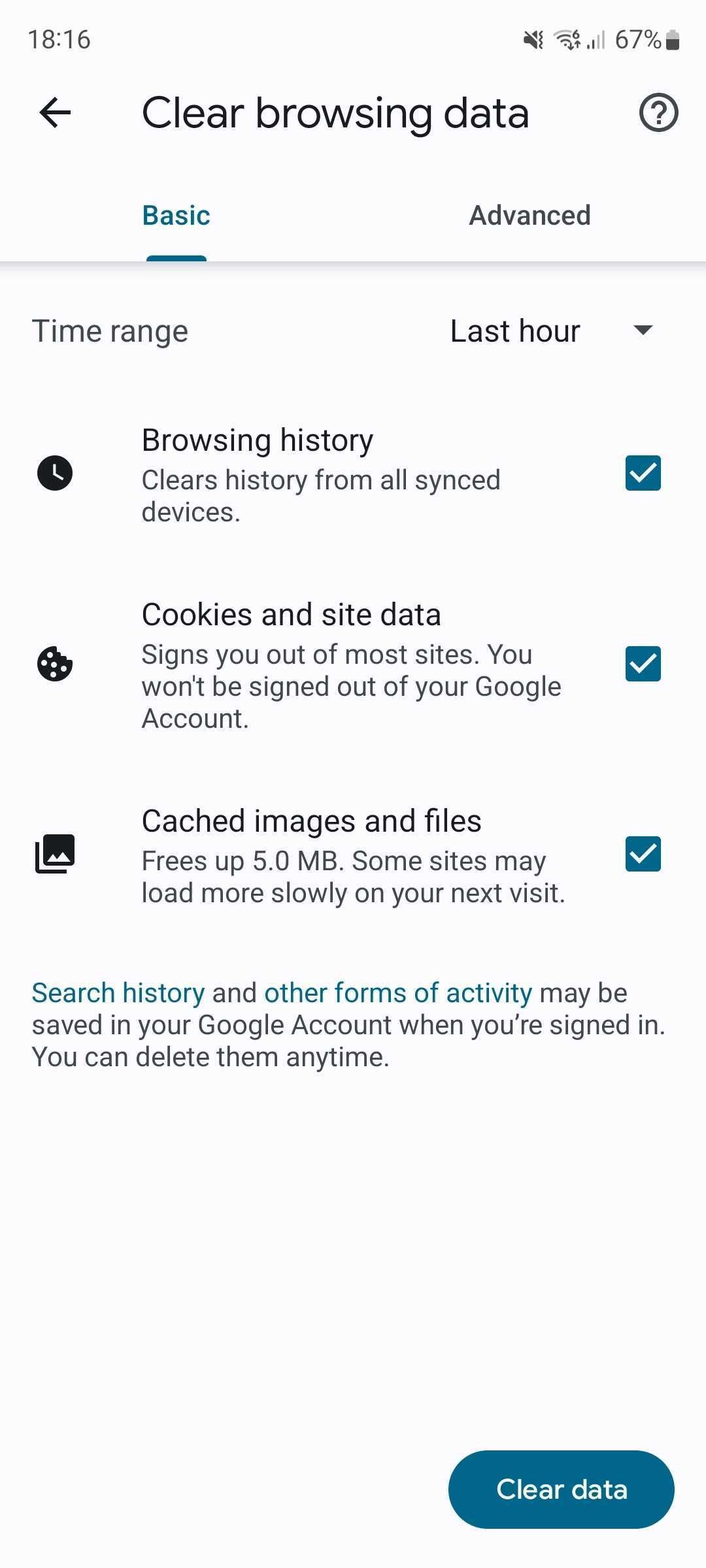
- Pilih data yang ingin Anda hapus dan dari rentang mana, lalu ketuk Hapus data di sudut kanan bawah.
Menghapus riwayat penelusuran Anda dari komputer atau browser web
Jika Anda tidak membawa ponsel, hapus riwayat penjelajahan menggunakan browser web Anda:
- Navigasi ke Google Aktivitas Saya menggunakan browser web favorit Anda.
- Klik biru Memeriksa ikon untuk mengonfirmasi identitas Anda.
- Aktivitas Saya mencantumkan semua yang mungkin Anda lakukan menggunakan layanan Google, termasuk aplikasi yang Anda gunakan di ponsel Android. Untuk mempersempit kueri Anda ke penelusuran Google, klik Filter berdasarkan tanggal dan produk dan pilih Mencari.
- Riwayat Pencarian lengkap Anda ditampilkan di bagian bawah halaman, dengan X di samping setiap item dan hari. Klik X di samping setiap kueri atau hari untuk menghapusnya.
- Untuk menghapus item secara massal dari riwayat pencarian Anda, klik Menghapus ikon dan pilih dari opsi yang tersedia: Hapus hari ini, Hapus rentang khusus, Hapus sepanjang waktu, atau Hapus otomatis. Tiga yang pertama memungkinkan Anda menghapus semua pencarian dari hari ini, jangka waktu tertentu, atau semuanya. Hapus otomatis memungkinkan Anda untuk secara otomatis menghapus pencarian yang lebih lama dari 3, 18, atau 36 bulan, memungkinkan Anda menyingkirkan kueri yang tidak relevan.
Seperti di ponsel Anda, hanya riwayat pencarian Anda yang dihapus secara permanen, bukan data penjelajahan Anda. Untuk menghapusnya menggunakan Chrome di komputer Anda, ikuti langkah-langkah berikut:
- Klik menu tiga titik (⋮) di pojok kanan atas.
- Navigasi ke Pengaturan > Privasi dan Keamanan > Menghapus data pencarian.
- Pilih data yang ingin Anda hapus dan dari rentang berapa, dan klik Hapus data.
Anda memegang kendali
Sangat mudah untuk mengontrol riwayat pencarian Anda untuk menjaga keamanan data Anda. Baik menggunakan ponsel Android atau komputer Anda, prosesnya mudah dicapai dan memungkinkan Anda memulai dari awal. Untuk privasi tambahan, Anda juga dapat mengubah pengaturan untuk secara otomatis menghapus riwayat penjelajahan Anda setelah jangka waktu yang telah ditentukan atau berhenti merekamnya terlebih dahulu. Selain itu, menggunakan mode penyamaran mencegah kueri Anda direkam.
Untuk memastikan data pribadi Anda tetap seperti itu, ada berbagai langkah yang dapat Anda lakukan untuk tetap mengontrol data Anda dan apa yang terjadi padanya.